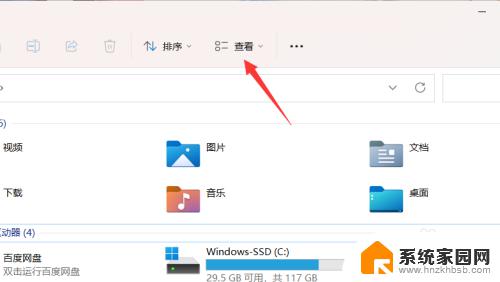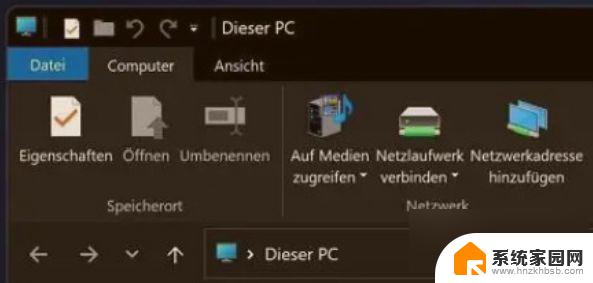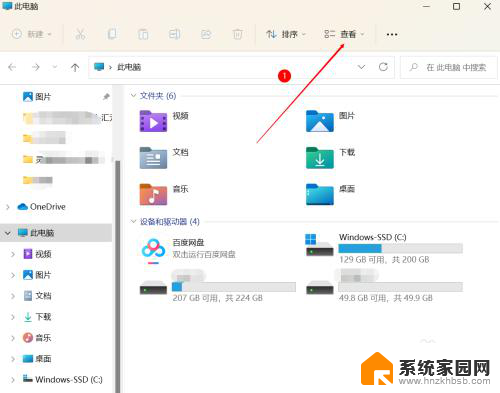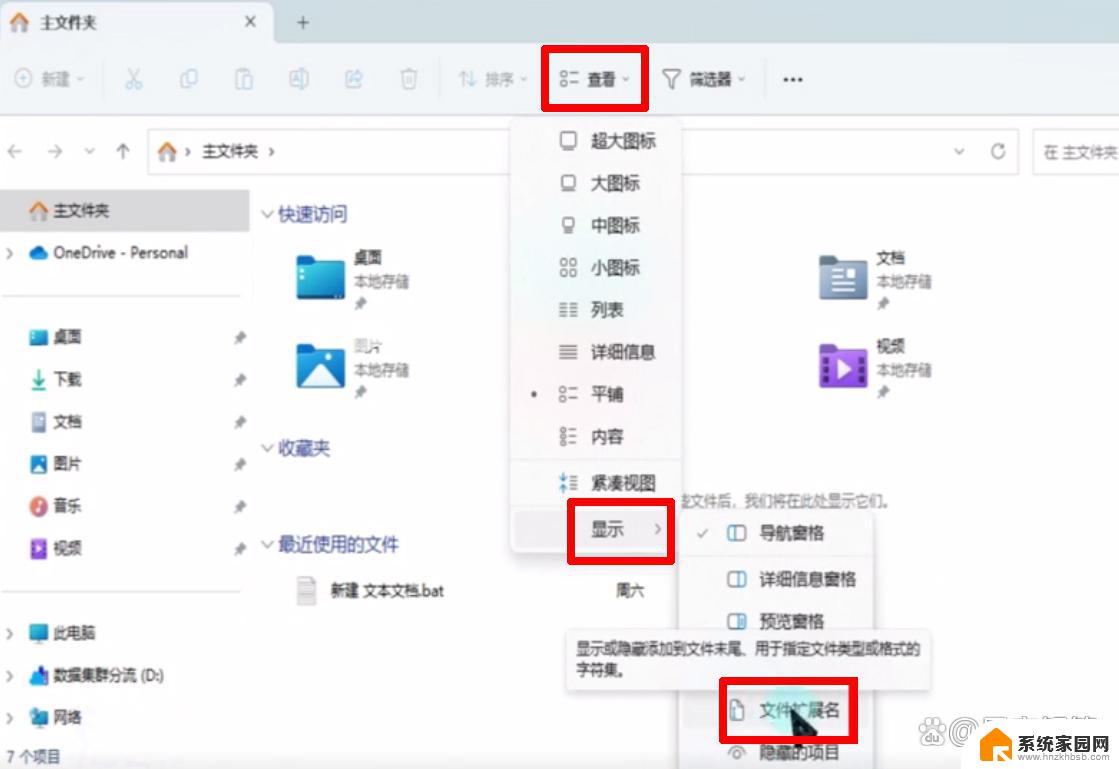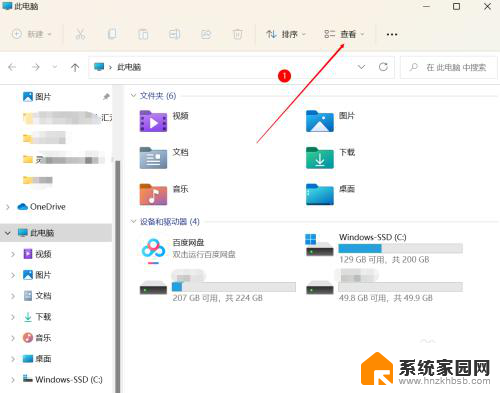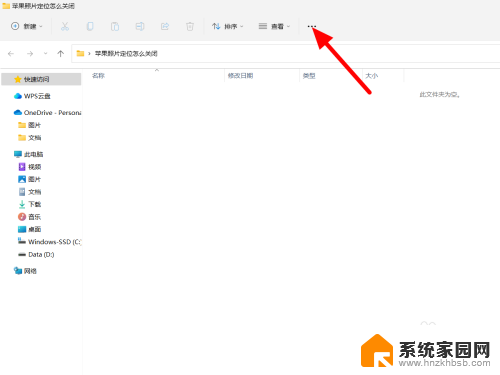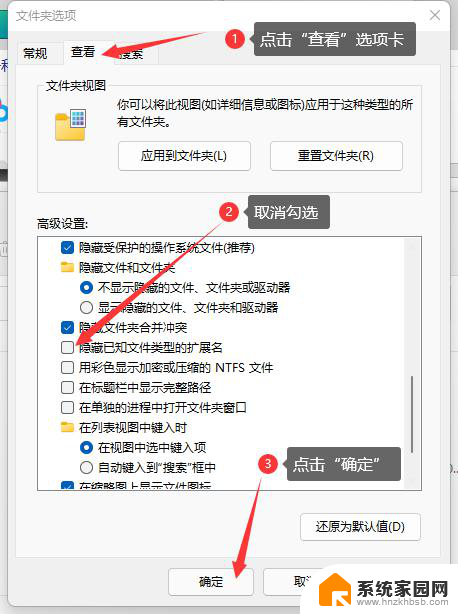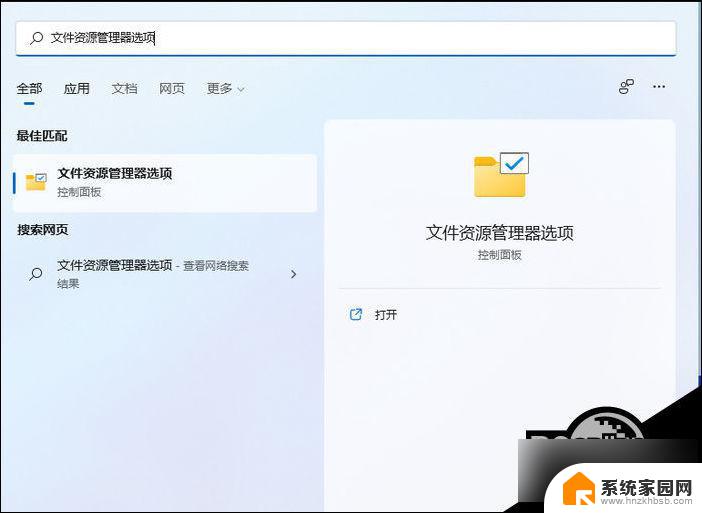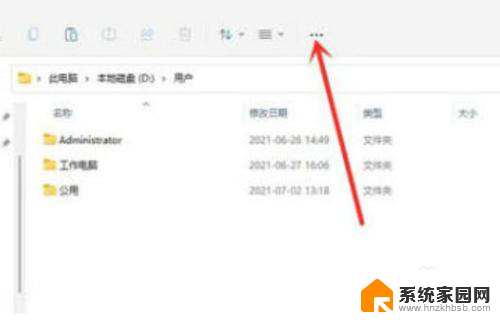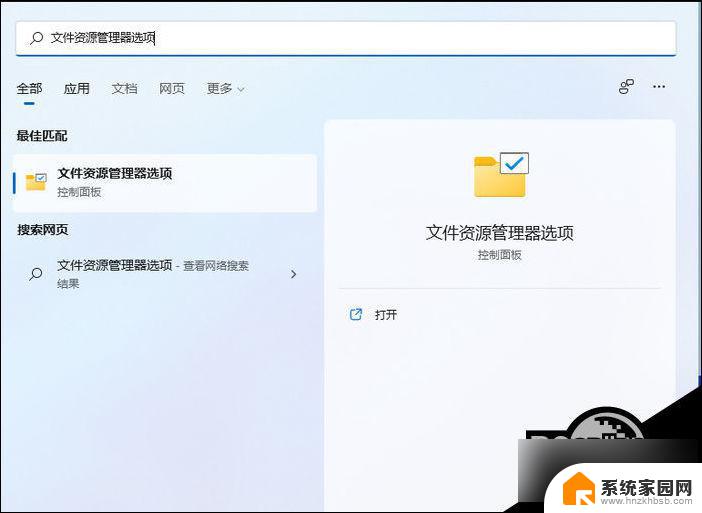win11重命名显示后缀 Win11修改文件后缀格式教程
Win11系统中,文件的后缀名对于识别文件类型起到了至关重要的作用,有时候我们需要修改文件的后缀名以便于特定的操作或者应用程序能够正确识别文件格式。本教程将详细介绍在Win11系统中如何修改文件的后缀名,并且教会你如何正确地显示文件的后缀名。让我们一起来学习吧!
win11重命名显示后缀
按 Win + S 组合键,打开系统搜索。输入文件资源管理器选项,然后点击打开系统给出的最佳匹配文件资源管理器选项控制面板
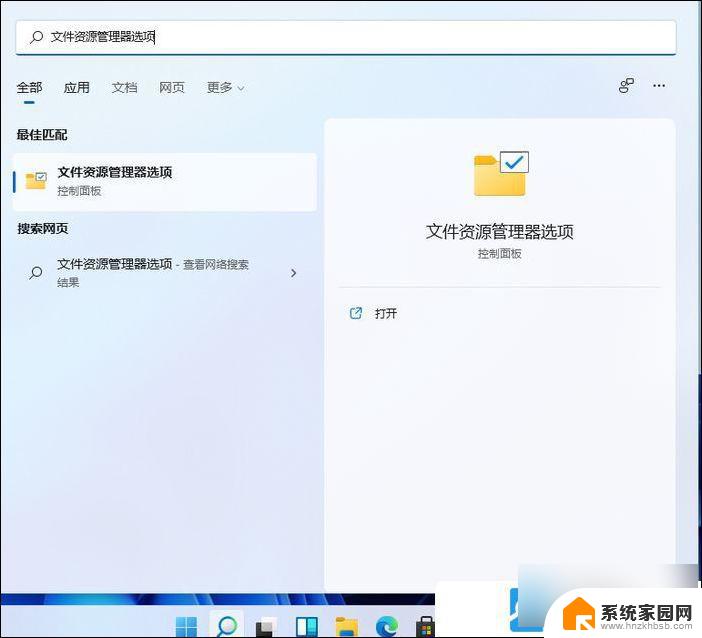
文件资源管理器选项窗口,切换到查看选项卡,然后在高级设置下,找到并取消勾选 隐藏已知文件类型的扩展名,点击确定保存设置
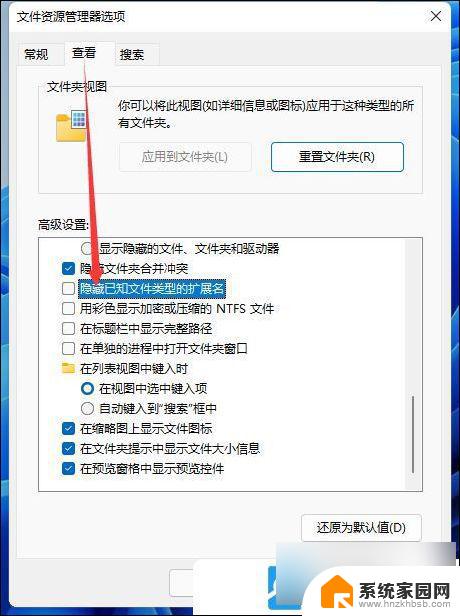
Win11怎么改文件后缀名格式
右键点击需要改文件后缀格式的文件,比如这张图片,后缀名为.png,需要改成后缀名为.jpg。在打开的菜单项中,选择重命名,或者按F2

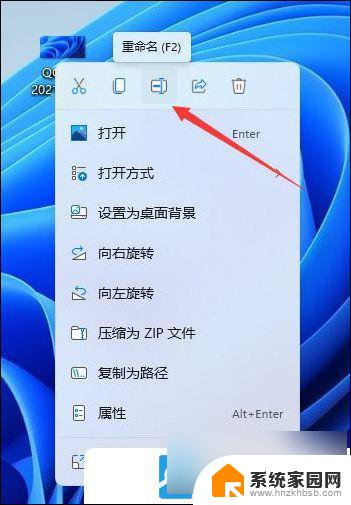
重命名提示框,如果改变文件扩展名,可能会导致文件不可用。确实要更改吗?点击是

最后,这种图片后缀名成功更改为.jpg
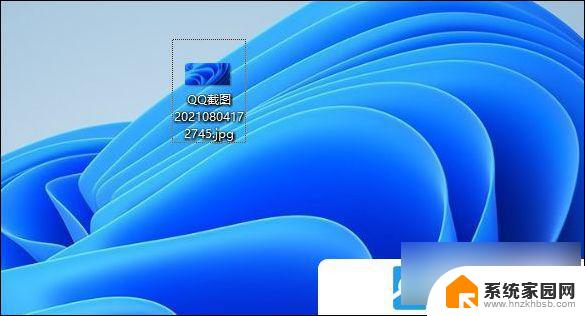
以上就是win11重命名显示后缀的全部内容,如果有遇到这种情况,那么你就可以根据小编的操作来进行解决,非常的简单快速,一步到位。